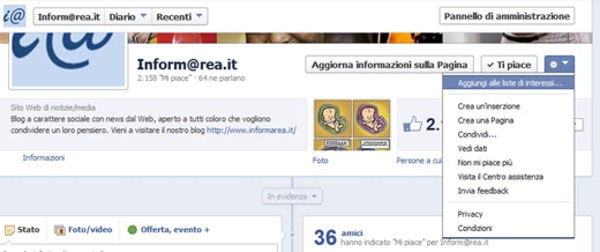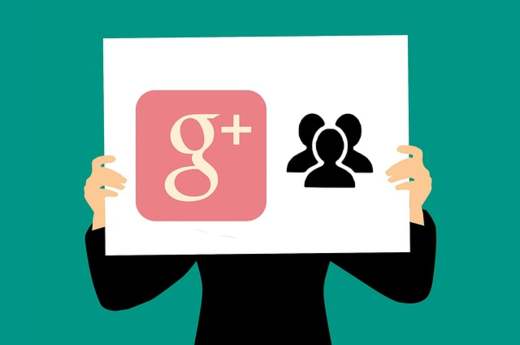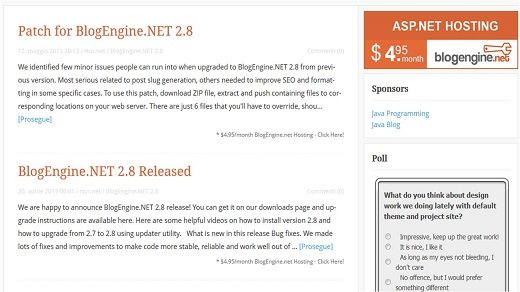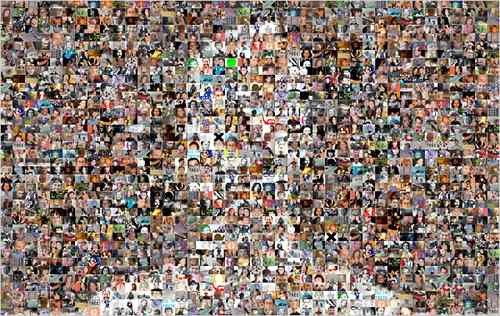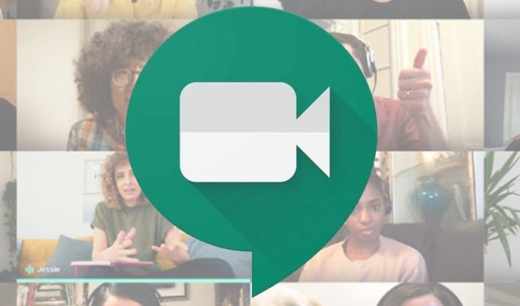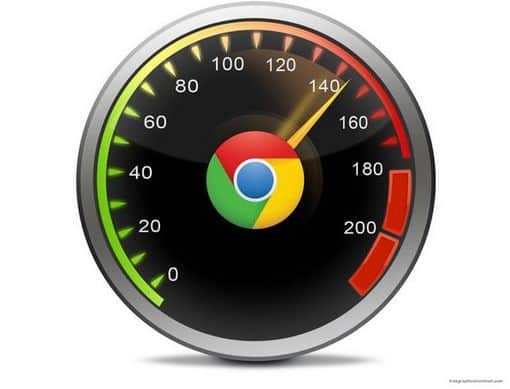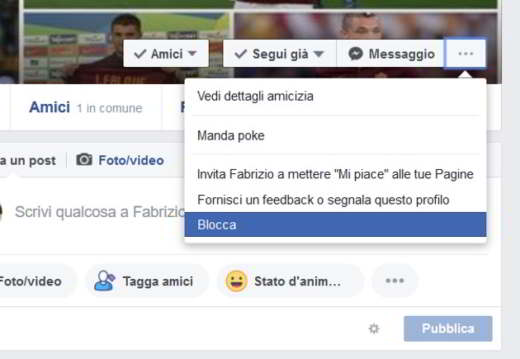Depois de várias tentativas, finalmente consegui configurar o e-mail da minha conta @mydomain registrado em Aruba tanto em dispositivos iOS (iPhone e iPad) quanto em smartphones Android.

Vou tentar explicar as etapas que executei em detalhes:
Quanto aos dispositivos com sistema iOS6 e inferior, você precisa entrar Configurações, selecione o item correio, contatos, calendáriose Adicionar Conta.
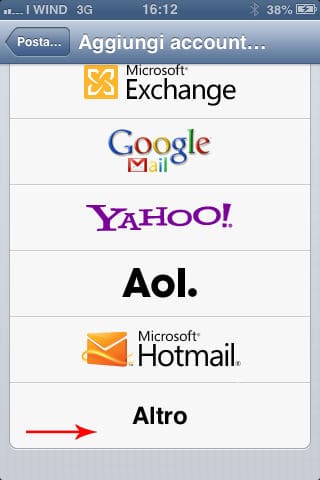
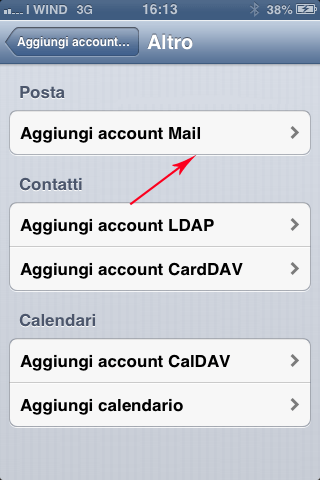
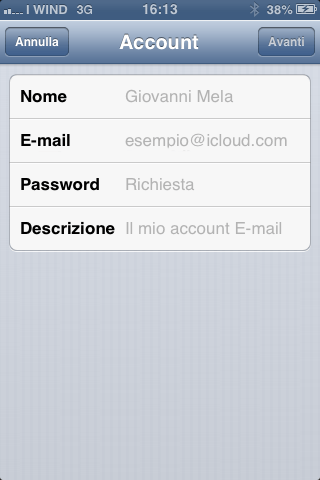
Percorra o menu que contém os serviços de e-mail mais importantes até selecionar Mais. Na tela que se abre, clique em Adicionar Conta Email. Introduzir o Nome, seu próprio Email, a senhaE o descrição (opcional) e clique em para a frente.
Na próxima tela, escolha entre IMAP e POP POP e nos dados de servidor correio in chegada inserir: mail.vostrodominio.com, username (por exemplo: [email protected]) e o senha. Entre os dados do Servidor de saída de correio inserir: smtp.seudominio.com, nome de usuário e senha e clique para a frente. Em avançado não há necessidade de configurar o SSL dos EUA , deixe o valor 110 para a porta do servidor e defina o item Excluir do servidor para NUNCA.
Em suma:
- Servidor de mensagens recebidas
- Nome de anfitrião: mail.vostrodominio.com.
- Nome usuário: [email protected].
- Palavra-passe: sua senha.
- Porta do servidor 110
- Servidor de saída de correio
- Nome de anfitrião: smtp.vostrodominio.com.
- Nome usuário: [email protected].
- Palavra-passe: sua senha.
- EUA SSL: Não
- Porta do servidor: 25
- autenticação: Senha
Confirme tudo e aguarde a verificação (deve demorar alguns minutos), ao final da qual você terá sua conta configurada para receber e enviar e-mails via iPhone ou iPad.
Para smartphones com sistema Android
Subindo Aplicações - Email - Configurar conta un email. Introduzir oendereço email do seu site e senha, desmarque um notificações Empurrar e clique no botão abaixo Configuração Manual.
Em POP3, IMAP e Microsoft Exchange ActiveSync, escolha POP3. Verifique se os dados inseridos na janela de dados da correspondência recebida estão corretos e no item Pop3 Server write mail.vostrodominio.com, preste atenção à porta do servidor de entrada: deve ser a porta 110. Sair ou definir para Maio o item Excluir e-mail do servidor e em Tipo de proteção entrar Nenhum. Para correio de saída, defina smtp.seudominio.com e porta: 25.
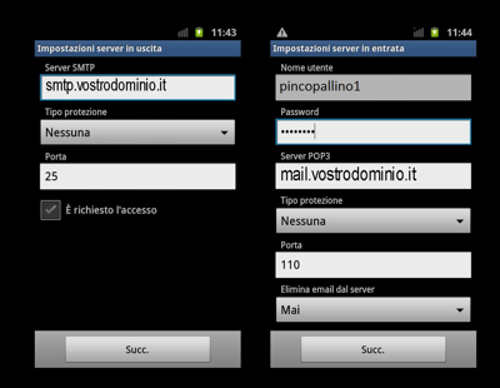
Em suma:
- Servidor de mensagens recebidas
- Nome Usuário: [email protected]
- Palavra-passe: sua senha
- Servidor Pop3: mail.vostrodominio.com
- tipo Proteção: Nenhum
- Porta 110
- excluir emal dal servidor: Poderia
- Servidor de saída de correio
- SMTP do servidor: smtp.vostrodominio.com
- Tipo de Proteção: Ninguém
- Porta 25
- Login é necessário: Si
- Nome de usuário: [email protected]
- Palavra-passe: sua senha
Quanto aos sistemas iOS6, depois de confirmar tudo, você terá que esperar alguns minutos e ser paciente antes que sua conta possa ser habilitada para receber e enviar e-mails de seu smartphone Android.
Para obter mais informações e ideias, sugiro que você dê uma olhada em Guias e informações úteis de Aruba.
Deprecated: Automatic conversion of false to array is deprecated in /home/soultricks.com/htdocs/php/post.php on line 606